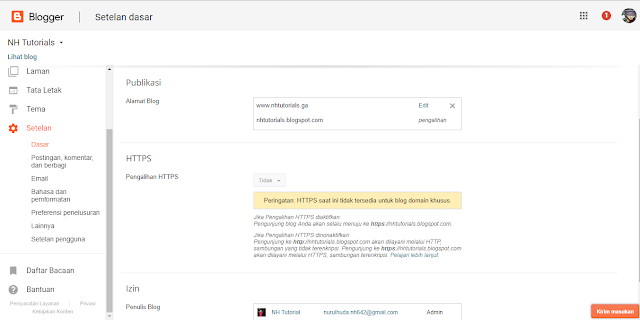Hay temen-temen . Welcome back to my articel 😊.
Kali ini saya akan sharing tentang bagaimana cara merubah domain blogspot dengan sangat amat mudah 😃. Untuk artikel ini saya khususkan merubah domain dari freenom. Di artikel sebelum nya saya sudah membahas tentang bagaimana cara membuat domain gratis dari freenom. Check artikel nya disini. Untuk temen-temen yang belum mempunyai domain nya silahkan buka artikel tersebut dan ikutin langkah-langkah nya. Di karenakan artikel ini dan artikel sebelumnya berkaitan 😊.
Sampai sini saya asumsikan temen-temen sudah mempunyai domain dari freenom ya.
Sampai sini saya asumsikan temen-temen sudah mempunyai domain dari freenom ya.
Ok langsung saja ke topik nya :
1. Langkah pertama buka blogspot. Pilih pada setting / setelan.
Di sini temen-temen bisa perhatikan di bagian Alamat Blog. Di situ nama domain masih bawaan blogspot yang nanti nya akan di ganti dengan domain yang telah di buat sebelumnya di freenom.
Di sini temen-temen bisa perhatikan di bagian Alamat Blog. Di situ nama domain masih bawaan blogspot yang nanti nya akan di ganti dengan domain yang telah di buat sebelumnya di freenom.

3. Perhatikan pada kolom "blog.domain". Di situ temen-temen ketikan nama domain baru yang telah di buat dan klik simpan.

4. Bisa kita perhatikan pada gambar di atas kenapa setelah klik simpan ada tulisan peringatan seperti itu. Tenang, jangan panik apa lagi galau.. haha😝. Solusinya adalah ambil nafas dalam-dalam dan keluar kan dari belakang.. kentut deh.. haha 😜.
Hehe.. sory temen-temen intermeso biar tidak terlalu serius banget mikirnya..
Notifikasi tersebut memberitahukan kita untuk mempointing domain baru yang akan di pakai di blogspot. Cara nya kita buka management domain di freenom.
⧭ Pilih Services ➤ My Domains ➤ Pilih domain yang akan di gunakan dan klik Manage Domain.
5. Di sini saya akan memanage domain saya yang nhtutorials.ga.
Perhatikan pada tulisan yang ada di dalam kotak yang saya tandai dengan warna pink 😆. Copy paste kan ke name dan target di DNS Management Freenom.

8. Kembali lagi ke Manage Freenom DNS. Ubah type menjadi CNAME. Perhatikan pada gambar di bawah yang saya tandai.
216.239.32.21
216.239.34.21
216.239.36.21
216.239.38.21
216.239.34.21
216.239.36.21
216.239.38.21
Masukkan IP tersebut pada kolom target. Dengan Type = A. Seperti gambar dibawah ini.
10. Kemabli lagi ke Blogspot ➤ Masuk ke pengaturan. Tunggu 1 - 2 menit agar pengaturan DNS Management aktif. Setelah itu klik simpan.
11. Sampai di sini proses done. Bisa menghela nafas dulu 😆.
Bisa kita lihat pada Alamat Blog domain sudah masuk.
12. Kemudain klik Edit ➤ Centang cheklist kotak Alihkan dan klik Simpan.

Terimakasih sudah membaca artikel ini .Jika artikel ini bermanfaat jangan lupa share ya ke temen-temen kalian.. hehe.
Kalau ada sesuatu yang perlu di tanyakan jangan sungkan-sungkan untuk di tanyakan pada kolom komentar. Terimakasih.
Baca juga artikel saya yang lain :
- Cara Menghilangakn Tanda Panah Pada Icon Dekstop.
- Cara Install ConfigServer Mail Queues (CMQ) Di Centos.
- Cara Daftar Hosting Gratis Selama-lamanya.
- Cara Daftar Google Analystic Dan Pasang Id Tracker Di Blog.
- Cara Mendaftarkan Website Ke Search Engine Google.
- Cara Merubah Favicon Blog (Mudah Sekali Caranya!!!).
- Cara Mudah Mendaftarkan Blog Atau Website Anda Ke Search Engine Google.
- Cara Mudah Merubah Domain Blogspot.
- Cara Daftar Domain Gratis Setahun !!! Yeahhhhhh.
- Cara Blokir Situs Porno , Youtube Dan Facebook Dengan Mikrotik.